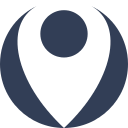 Umap est un logiciel de cartographie opensource qui utilise les fonds de cartes OpenStreetMap. Accessible directement sur Internet, il permet de créer et partager toute sorte de cartes, de les enregistrer en ligne et d'importer / exporter les données dans des formats ouverts.
Umap est un logiciel de cartographie opensource qui utilise les fonds de cartes OpenStreetMap. Accessible directement sur Internet, il permet de créer et partager toute sorte de cartes, de les enregistrer en ligne et d'importer / exporter les données dans des formats ouverts.
Avant de commencer, voici quelques exemples concrets des possibilités de Umap : carte historique de la presqu'île de Crozon, Paris en autochromes, Angers avant-après (en bas de page), Documents figurés des travaux de restauration des cathédrales au XIXe siècle, Trombinoscope d'anarchistes français (fin XIXe siècle).
Sommaire :
Pour commencer, se rendre sur Umap : http://umap.openstreetmap.fr. La création de compte est facultative, mais cela permet de retrouver et gérer toutes ses cartes dans un seul espace ; sans compte, il ne faut surtout pas oublier de copier quelque part l'url d'édition de carte, qui permet de modifier la carte !
Créer une carte
Cliquer sur Créer une carte pour entrer dans le vif du sujet. Voici comment se présente l'écran :
- au milieu de l'écran, la carte ;
- à gauche, des outils de navigation (zoom, recherche, liens de partage, visualisation des données), paramétrables et qui seront visibles par les internautes ;
- à droite, la palette d'outils pour ajouter des contenus sur la carte. En cliquant sur un élément s'ouvre un panneau latéral permettant de définir les critères.
Dans le coin supérieur gauche figure le bouton Enregistrer.
La carte est créée et modifiée en mode "administrateur". Pour voir le résultat "public" et par exemple afficher l'infobulle en cliquant sur une icône, il faut Enregistrer puis Désactiver l'édition.
En haut à droite, renseigner le titre de la carte et éventuellement quelques champs avant d'Enregistrer. Pas de stress, tout est modifiable par la suite et pourra toujours être compléter. Il ne faut pas hésiter à paramétrer une option, enregistrer puis désactiver l'édition pour voir le résultat.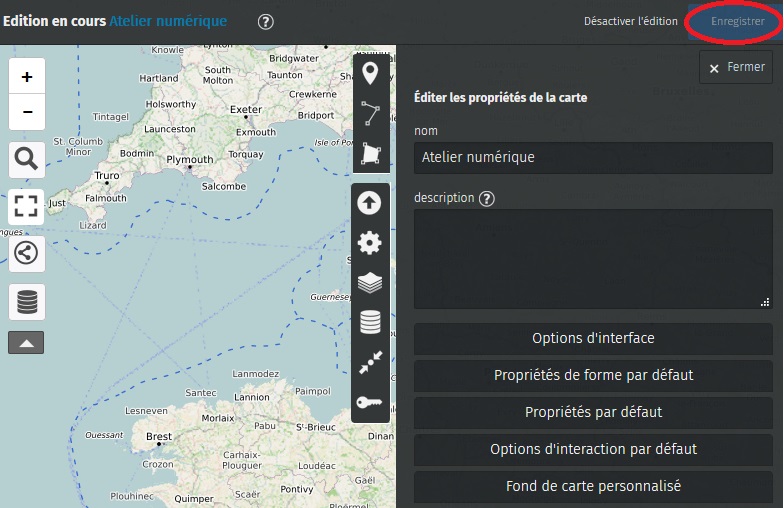
A noter, dans Option d'interaction par défaut, le critère Style de pop up par défaut : Panneau latéral, qui peut être intéressant lorsqu'il y a des contenus assez long de type patrimoniaux, ou avec vignettes photo.
Plusieurs fonds de carte sont disponibles, voire il est possible de mettre une image en fond.
Points, tracés, polygones...
Une carte est constituée de points, qui peuvent être :
- des points isolés ;
- des points reliés qui forment des tracés ;
- des points reliés qui dessinent des formes, appelés polygones.
Pour créer un élément, cliquer sur la forme souhaitée, puis sur le lieu sur la carte. Compléter ensuite les paramètres de l'élément : nom, description, icône, couleur, ...
Dans les champs de saisie de contenu, il est possible d'enrichir le texte avec des niveaux de titres, des liens, des images, du gras, de l'italique... Un clic sur le ? permet d'ouvrir la bulle d'aide qui indique le code à saisir.
Chaque élément peut être paramétré très finement : couleur, contenu affiché, action souhaitée lorsqu'on clique dessus, etc. Pour ce faire, il suffit de dérouler les onglets du panneau latéral (Propriétés de la forme, Propriétés avancées, etc.).
Les calques
Bien évidemment, plus on a de points, plus il est fastidieux de les paramétrer un à un... c'est là que les calques sont utiles. En gros, les calques vont permettre de regrouper des ensembles de formes et de les paramétrer de manière groupée. Les propriétés de forme, de couleur, seront gérées au niveau du calque et nom de l'élément. Par défaut, les éléments sont regroupés dans le Calque 1 (qu'on peut renommer).
Un calque peut être affiché ou masqué lors de la navigation sur la carte : on peut ainsi gérer différents ensembles et les superposer. Voire d'utiliser différents types de calques, selon les besoins :
- par défaut, le calque affiche tous les points agglutinés.
- le mode Cluster (regroupement) permet de regrouper les points proches géographiquement, selon le niveau de zoom, pour garder de la lisibilité. Le nombre d'occurrences regroupées est indiquée dans l'icône.
- le mode Carte de charleur (heatmap) permet d'afficher, à partir des données, une carte de densité.
Importer des données
L'un des atouts de Umap, c'est de pouvoir importer des données volumineuses (structurées en tableau CSV par exemple). Seul prérequis : il faut une colonne latitude et une colonne longitude (et la colonne "titre" ou équivalent, il est préférable de la renommer en "name"). Comme souvent, il vaut mieux éviter les accents dans les noms d'entêtes de colonnes. Pour géocoder des données, consulter le tutoriel.
L'icône ci-dessous permet d'importer dans la carte un fichier CSV avec les données, en créant un nouveau calque ou en écrasant un calque déjà existant. En cas de problème d'accent, ne pas hésiter avant import à ouvrir son fichier CSV avec un utilitaire de type Notepad++ et convertir en UTF-8 (Encodage > Convertir en UTF8).
Cerise sur le gâteau, on peut paramétrer les bulles à afficher après clic avec le contenu de son fichier. Pour ce faire, ouvrir l'onglet Options d'interaction, et renseigner la partie Gabarit du contenu de la popup. La bulle d'aide est là pour aider, mais grossièrement, il suffit de mettre entre { } le nom de la colonne contenant les données à afficher pour qu'en mode visualisation, le contenu correspondant soit appelé. Il est possible d'utiliser l'enrichissement typographique pour mettre du gras, des hyperliens ou insérer des images.Par exemple :
- # {nom} {prenom} : les colonnes nom et prenom sont affichée en titre
- {accusation} - {date} : les contenus des deux colonnes sont affichés, séparés par un tiret
- [[{lien}|Voir en ligne]] : le lien vers la notice en ligne qui figurait dans le tableau est entouré du code permettant de faire automatiquement un hyperlien avec le libellé Voir en ligne.
Partager, diffuser, télécharger
Une fois terminée et enregistrée, la carte peut être partagée par lien, encapsuler dans un site Internet (voir le tutoriel), ou encore téléchargée dans des formats ouverts ou standards internationaux.
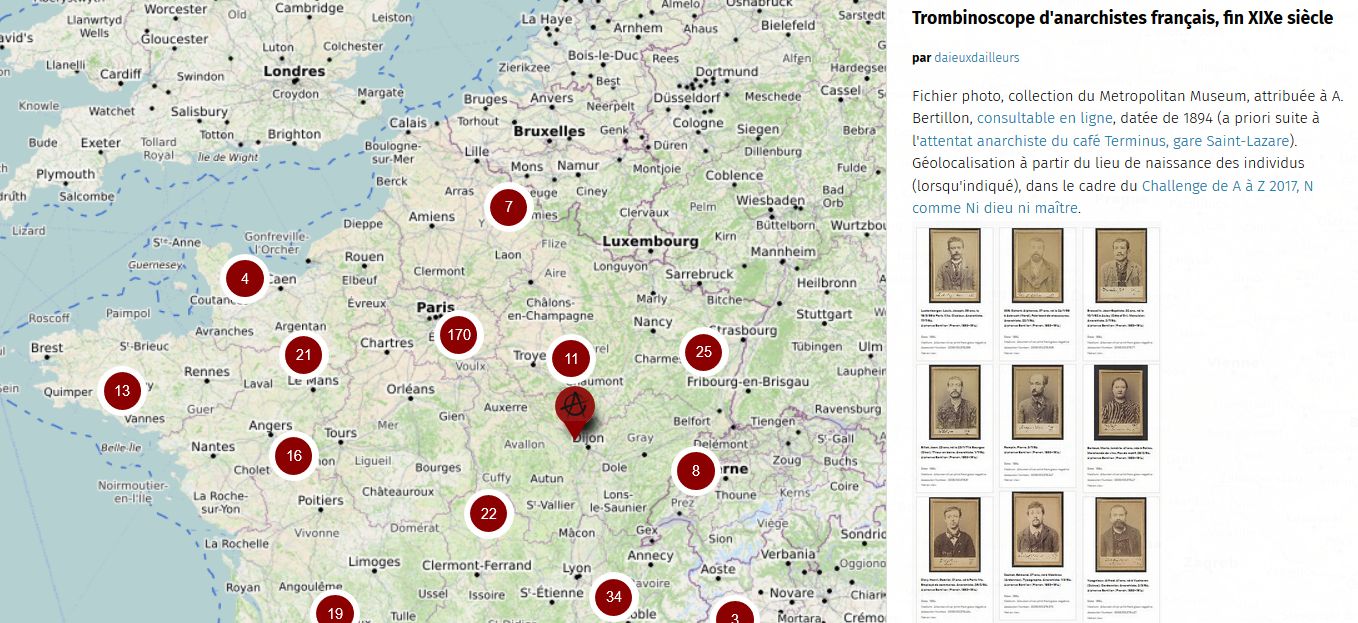
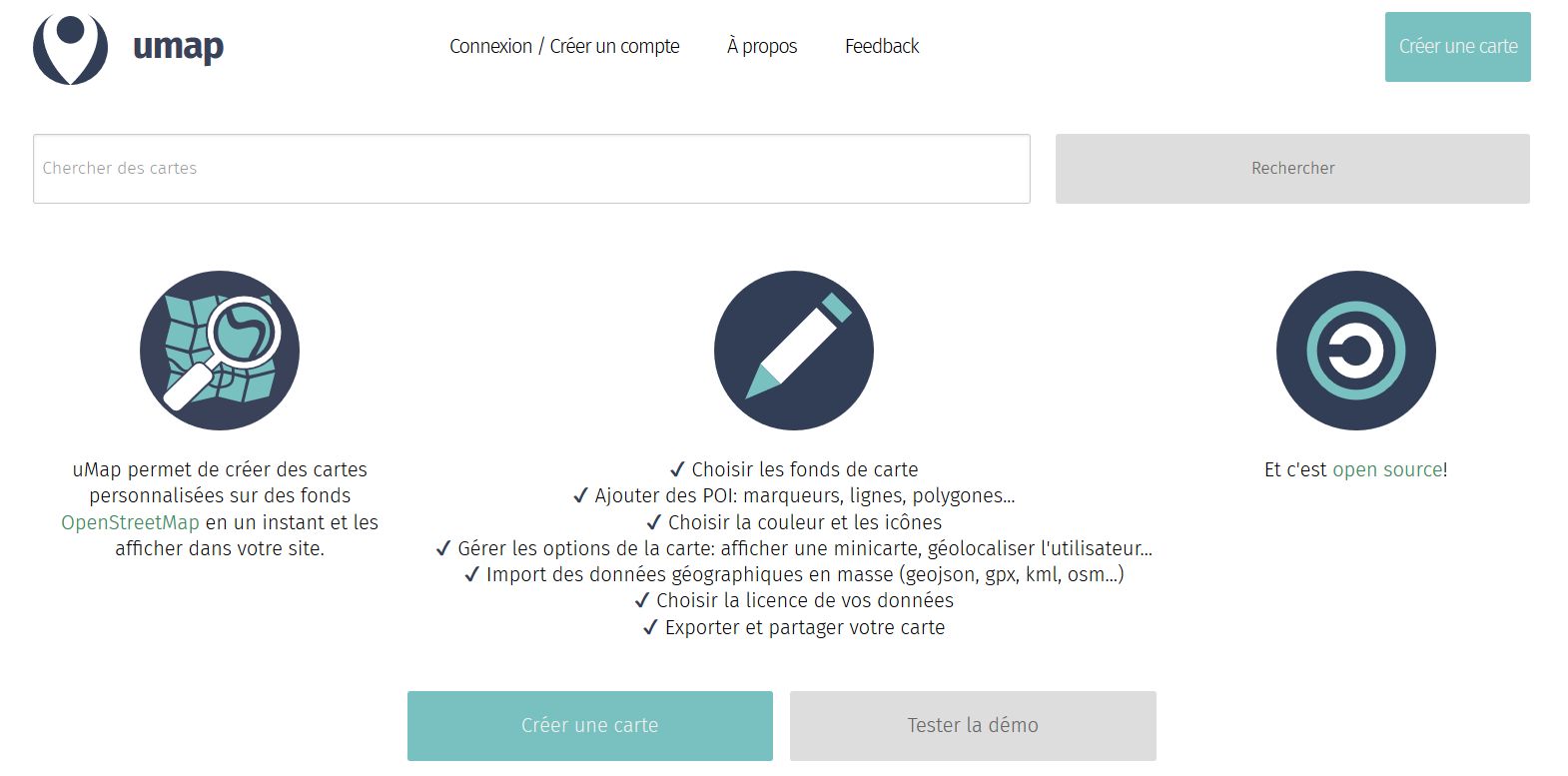
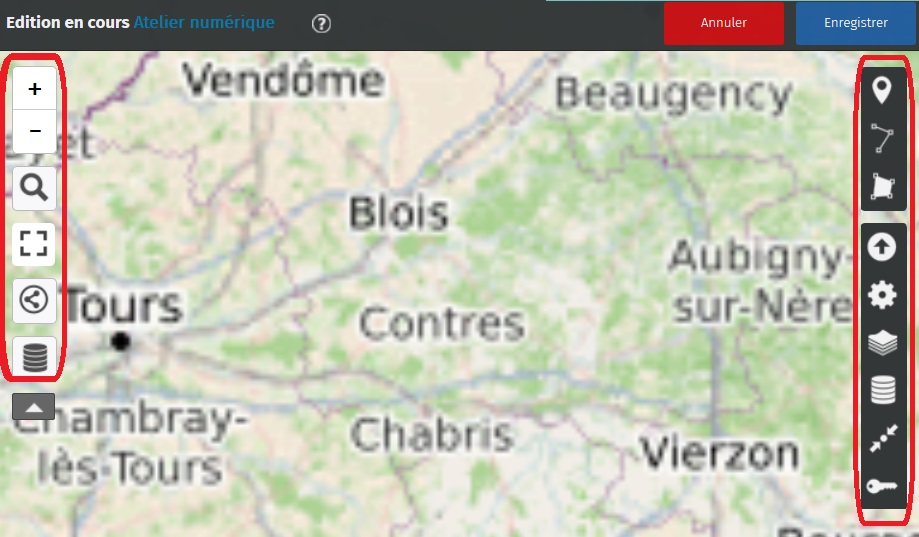
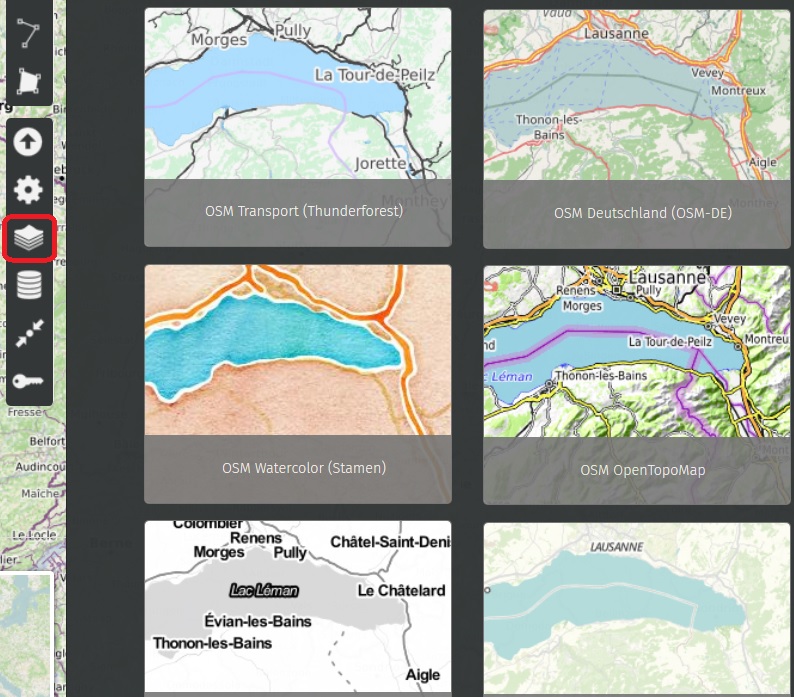
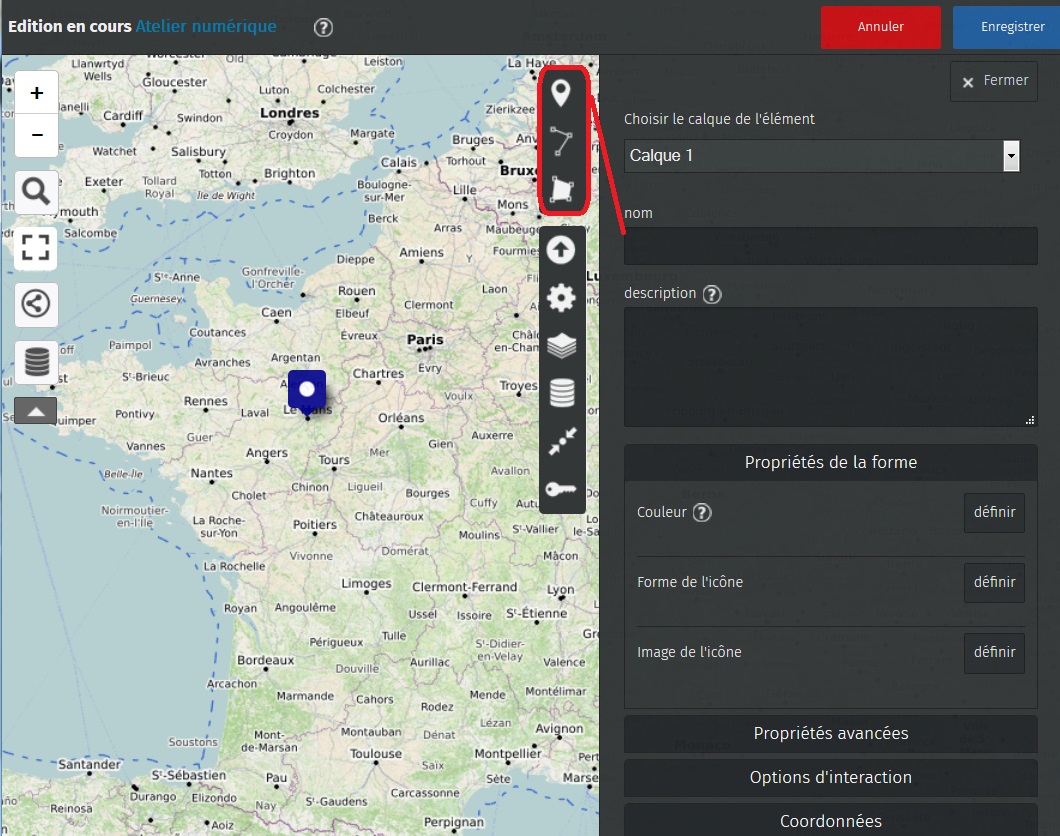
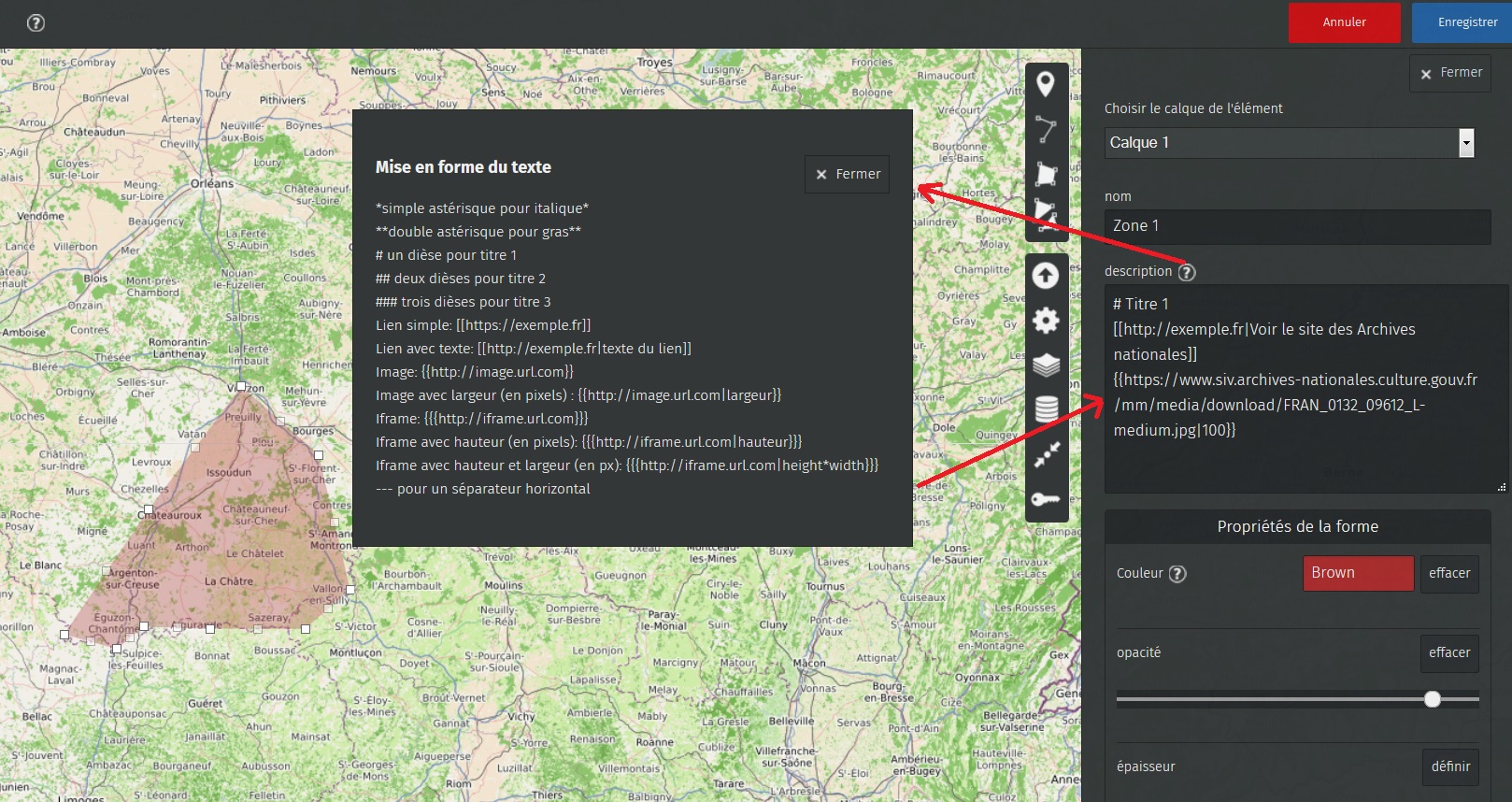
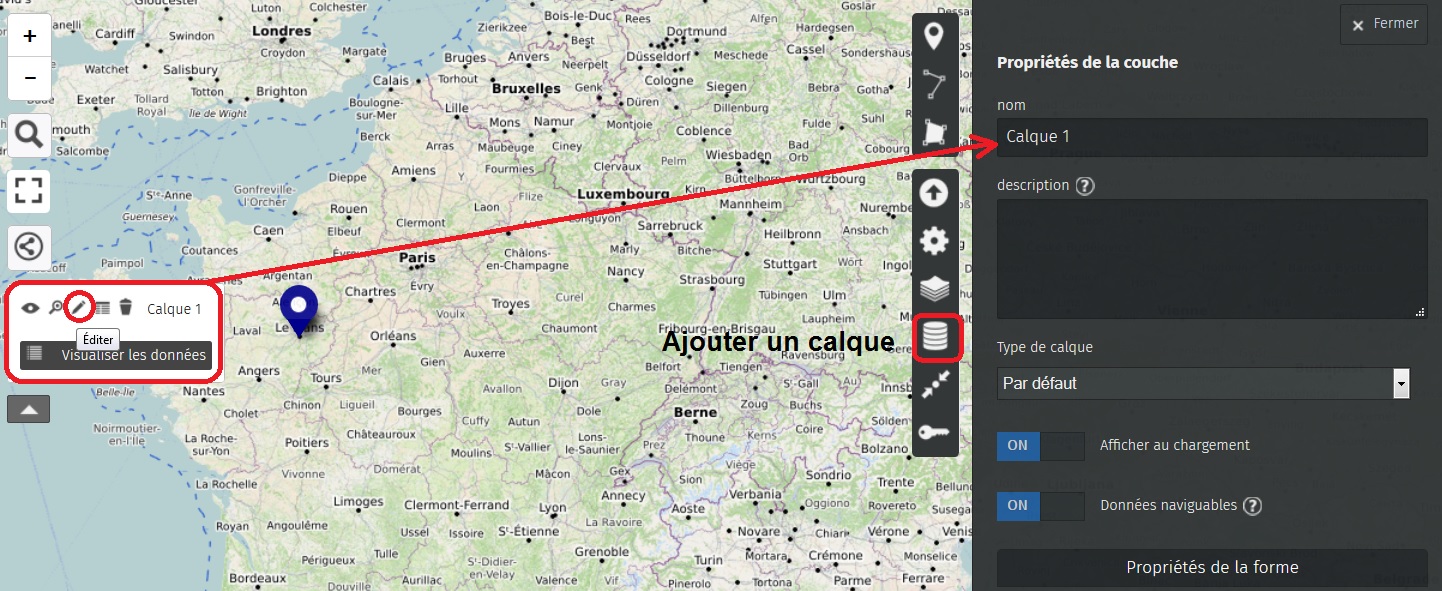
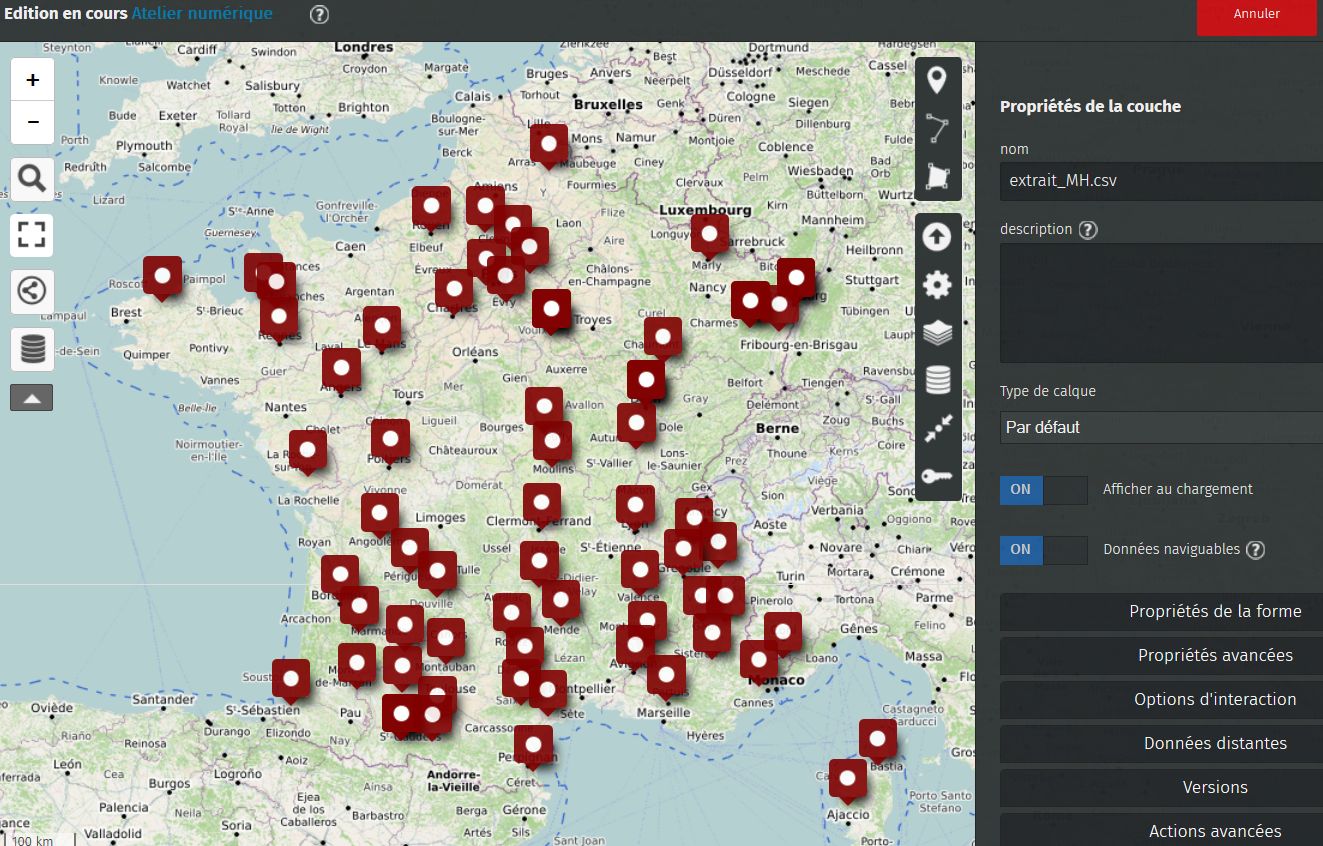
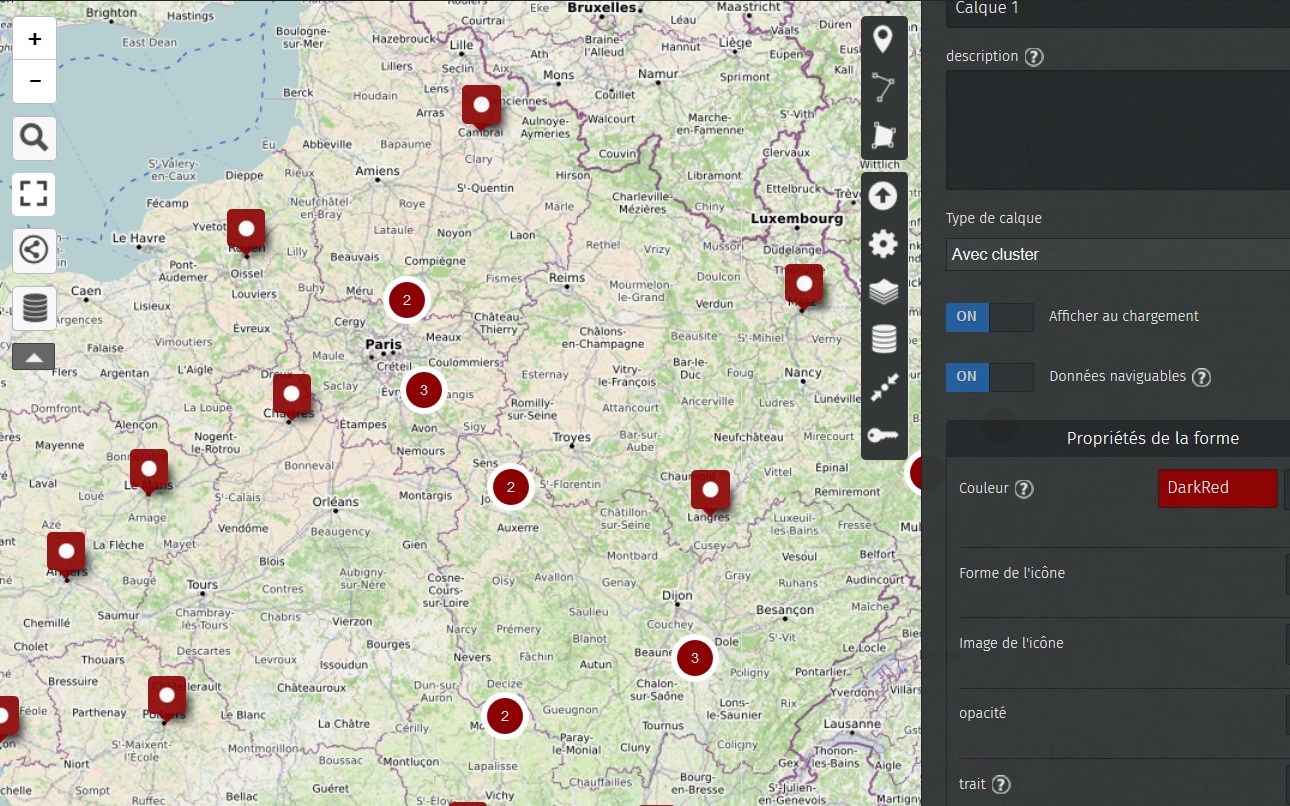
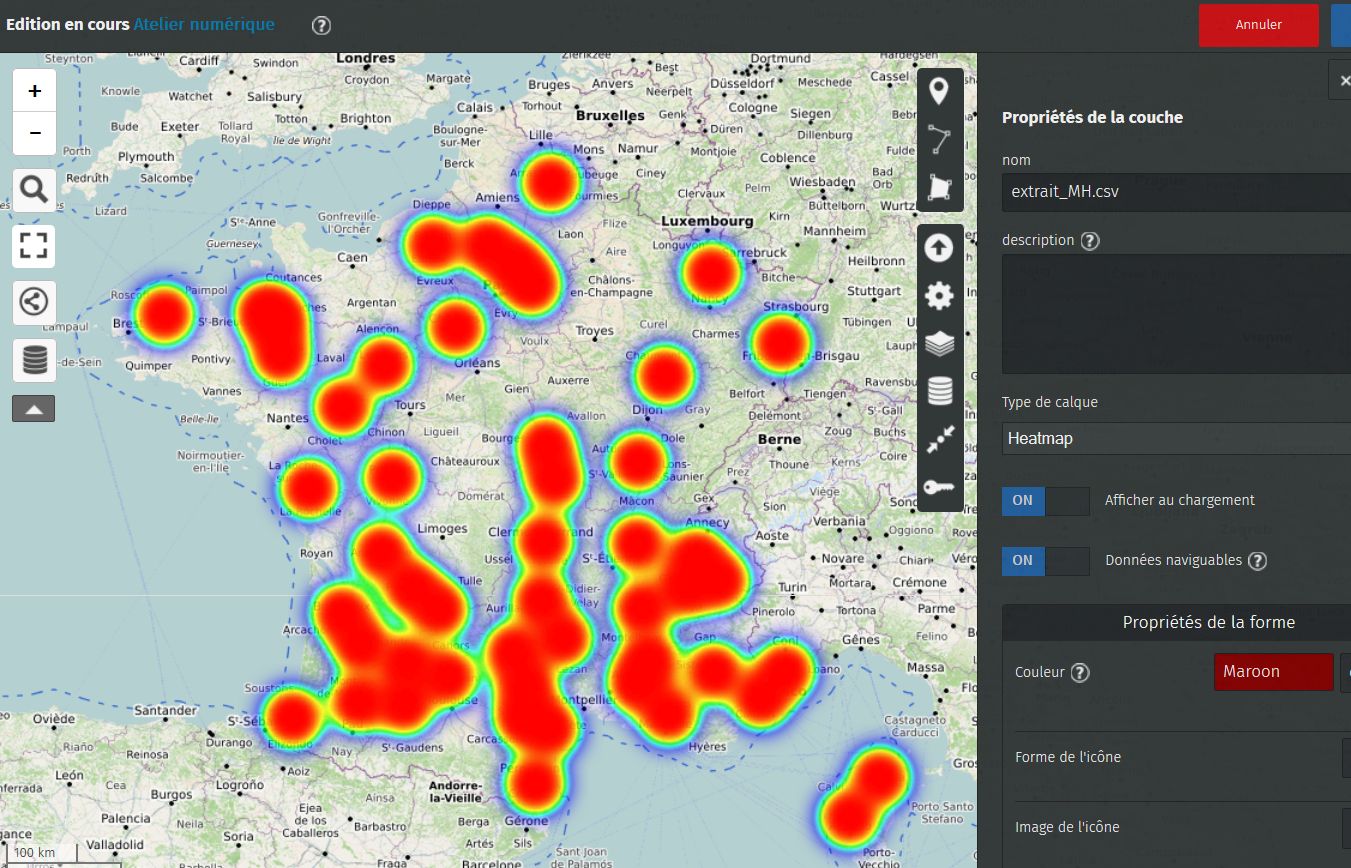
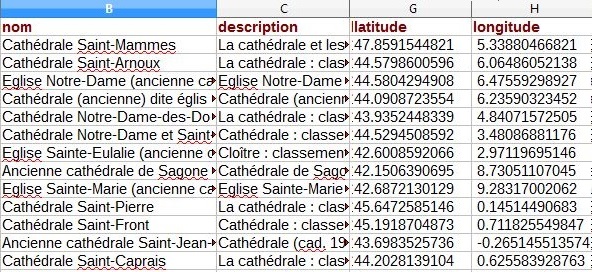
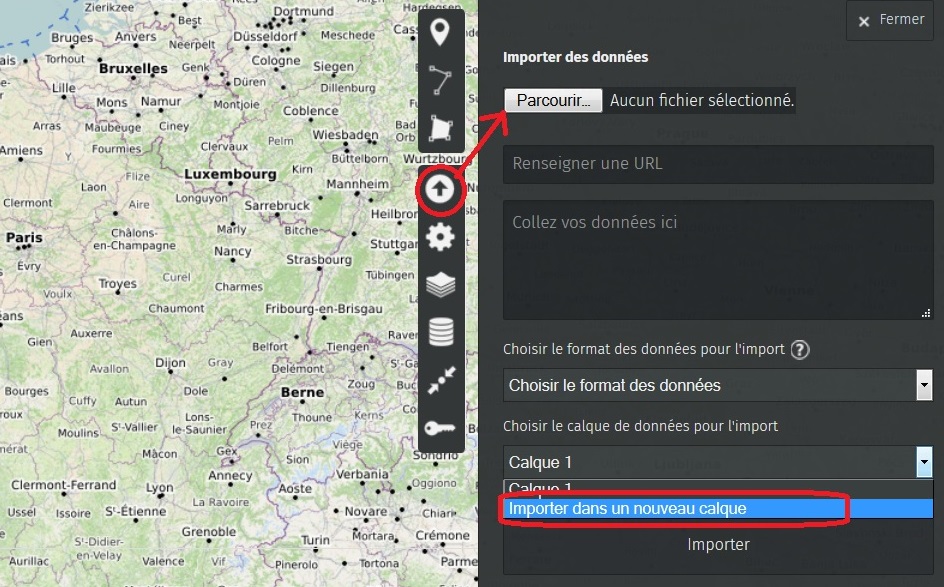
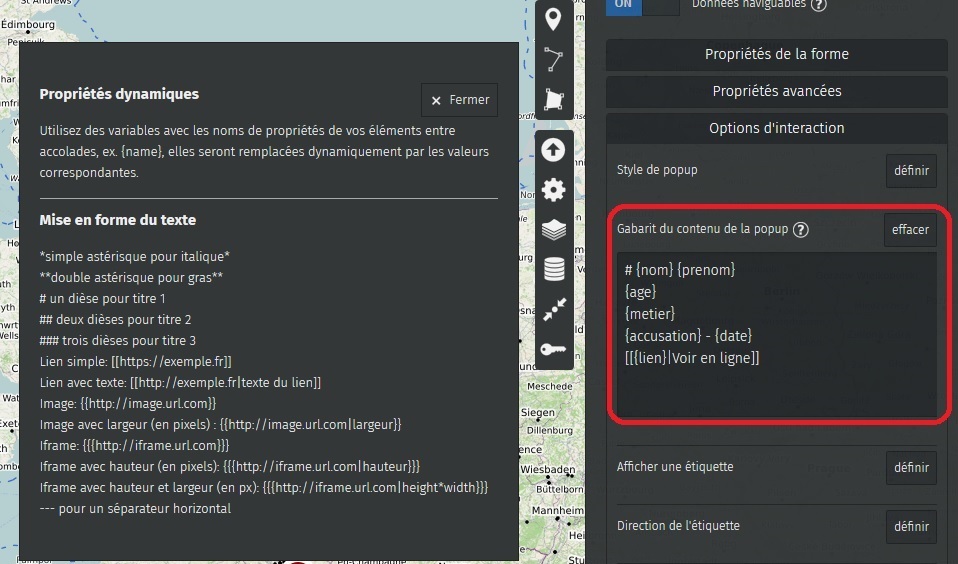
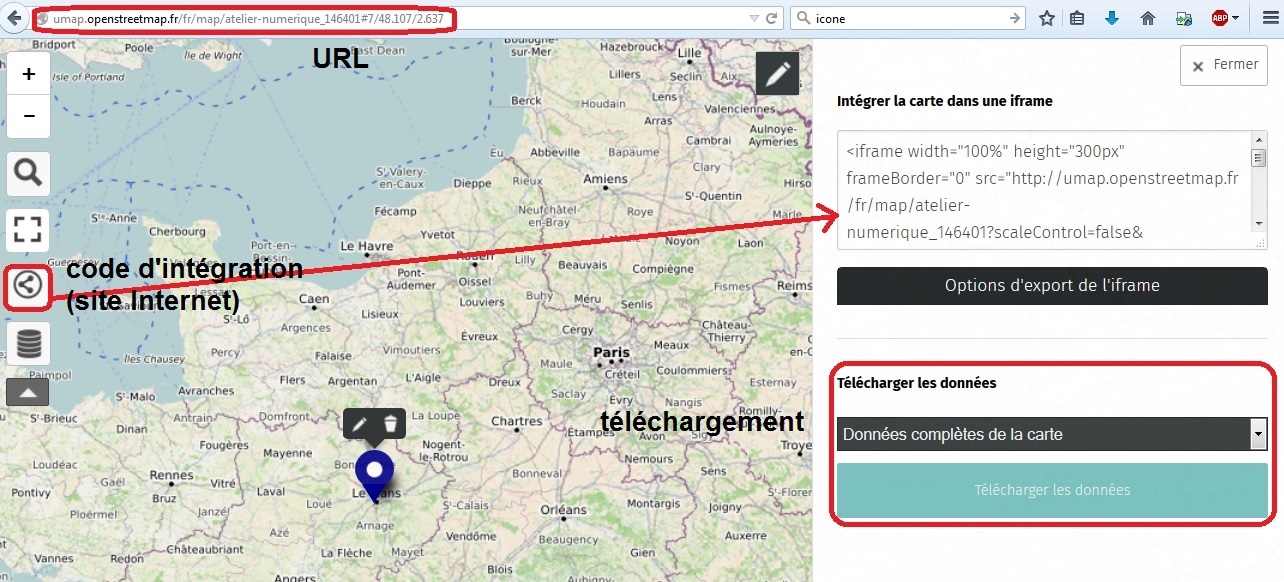
Comments